- Hulu הוא שירות הזרמה בארה"ב בלבד, בו תוכלו להשתמש כדי לגשת למגוון רחב של תוכניות טלוויזיה עדכניות.
- אם יש לך בעיות עם חציצה של Hulu או אי טעינה, עיין במדריך למטה.
- למידע נוסף על שירות הזרמת מדהים זה, עיין בכתובת שלנו מוקד הולו ייעודי.
- אם יש לך בעיות עם שירותים אחרים כמו Hulu, אולי כדאי שתבדוק את השירותים שלנו דף סטרימינג גַם.

תוכנה זו תתקן שגיאות מחשב נפוצות, תגן עליך מפני אובדן קבצים, תוכנות זדוניות, כשל חומרה ותייעל את המחשב שלך לביצועים מקסימליים. תקן בעיות במחשב והסר וירוסים כעת בשלושה שלבים פשוטים:
- הורד את כלי התיקון למחשב Restoro שמגיע עם טכנולוגיות פטנט (פטנט זמין פה).
- נְקִישָׁה התחל סריקה כדי למצוא בעיות של Windows שעלולות לגרום לבעיות במחשב.
- נְקִישָׁה תיקון הכל כדי לפתור בעיות המשפיעות על אבטחת המחשב וביצועיו
- Restoro הורדה על ידי 0 קוראים החודש.
הולו היא אחת האלטרנטיבות הטובות ביותר לנטפליקס לסרטים מקוונים. עם זאת, כמו כל שירות סטרימינג, השמעת הווידיאו של Hulu יכולה להתגבר (או להקפיא) לסירוגין עבור משתמשים מסוימים.
סרטונים יכולים להיות בלתי ניתנים לצפייה כאשר הם ממשיכים להתאגר בקביעות. אם אתה צריך לתקן
סרטון Hulu חציצה, בדוק כמה מההחלטות הפוטנציאליות האלה עבור חציצה של Hulu.כך תוכלו לתקן חוצץ וידיאו של Hulu ב- Windows
1. מחזור הכוח של הנתב
ראשית, נסה לבצע רכיבה על אופניים על הנתב שלך כאשר חובבי וידיאו של Hulu. כבה את שולחן העבודה או המחשב הנייד שלך. כבה ונתק את הנתב. המתן מספר דקות לפני חיבורו הנתב חזרה פנימה והפעלתו.
ואז הפעל שוב את מחשב Windows.

2. נקה נתוני מטמון מפוח
נתוני דפדפן פגומים יכולים ליצור בעיות הפעלה של Hulu בתוך תוכנת הדפדפן.
- כדי למחוק את נתוני המטמון של Chrome, לחץ על התאמה אישית ושליטה של Google Chrome לַחְצָן.
- לחץ על מקש הקיצור Ctrl + Shift + Del כדי לפתוח את אפשרויות נקה גלישה המוצגות ישירות למטה.

- בחר כל הזמן בתפריט הנפתח של טווח הזמן.
- לחץ על תמונות וקבצים שנשמרו במטמון אפשרות שם לבחור בו.
- בחר את עוגיות ונתוני אתר אחרים אוֹפְּצִיָה.
- לחץ על נקה נתונים לַחְצָן.
3. התקן מחדש את אפליקציית Hulu
אם אתה משתמש ב- אפליקציית ULP של Hulu, מנסה להתקין אותו מחדש כדי להבטיח את עדכונו.
- לחץ על Windows 10 הקלד כאן לחיפוש כדי לפתוח כלי שירות זה.
- הזן אפליקציות בתיבת החיפוש.
- בחר אפליקציות ותכונות כדי לפתוח את ההגדרות כמו בתמונה ישירות למטה.

- בחר באפליקציית Hulu הרשומה שם ולחץ על ה- הסר התקנה כפתור בשביל זה.
- הפעל מחדש את Windows לפני שתתקין מחדש את Hulu.
- ואז לחץ לקבל על ההולו דף MS Store להתקנת הגרסה האחרונה של אותה אפליקציה.
4. השבת VPN
חיבורי VPN יכולים ליצור השמעת וידאו לאגי.
- כדי להשבית VPN, לחץ באמצעות לחצן העכבר הימני על ה- כפתור התחל ובחר לָרוּץ (או לחץ על מקש Windows + מקש הקיצור R).
- סוּג ncpa.cpl בתיבה פתח ולחץ על בסדר אוֹפְּצִיָה.

- לאחר מכן, לחץ באמצעות לחצן העכבר הימני על חיבור ה- VPN שלך כדי לבחור השבת.
5. תנו לחיבור האינטרנט שלכם דחיפה
חציצה של Hulu יכולה להיות לעתים קרובות בגלל חיבור איטי לאינטרנט. כדי לבדוק את מהירות הרשת שלך, פתח את דף fast.com. דף זה יגיד לך מה המהירות של החיבור שלך כמו בתמונה למטה.

מהירות האינטרנט המינימלית המומלצת עבור Hulu היא 3.0 Mbps ו- 8.0 Mbps לסטרימינג החי שלה. אם מהירות הרשת שלך נמוכה מ -3.0 Mbps, נסה לתת לו דחיפה.
לשם כך, כבה את כל המכשירים האחרים שאולי התחברת לאינטרנט, כגון מוביילים וקונסולות. סגור תוכנת רקע מיותרת ב- Windows עם מנהל משימות.
אם יש לך כבל אתרנט, חבר את המחשב לנתב באמצעות כבל זה לחיבור אתרנט.
6. עדכן את תוכנת Windows ודפדפן
שמור על תוכנת המערכת והדפדפן שלך עדכניות ככל האפשר כדי להבטיח תאימות עם שירותי Hulu האחרונים.
- כדי לבדוק אם קיימים עדכוני Chrome, לחץ על התאמה אישית ושליטה של Google Chrome כפתור בדפדפן זה.
- לחץ על תפריט המשנה עזרה.
- בחר את אודות גוגל כרום כדי לבדוק אם קיימים עדכונים. הדפדפן יתעדכן אוטומטית אם זו לא הגרסה האחרונה.
- ואז הפעל מחדש גוגל כרום לאחר העדכון.
- כדי לעדכן את Windows 10 לבניין האחרון, פתח את כלי החיפוש.
- הזן את מילת המפתח עדכונים בתיבה הקלד כאן לחיפוש.
- נְקִישָׁה בדוק עדכונים כדי לפתוח את כרטיסיית ההגדרות כפי שמוצג ישירות למטה.

- אתה יכול ללחוץ בדוק עדכונים להורדת עדכוני תיקון זמינים.
- אם יש עדכון בנייה חדש זמין, לחץ הורד והתקן לשדרוג לגירסת Windows 10 האחרונה.
אלה הן כמה מהדרכים בהן ניתן לתקן, או לפחות להפחית, את מאגר הווידיאו של Hulu. ואז השמעת וידיאו של Hulu תהיה קצת יותר חלקה עם פחות חציצה.
עם זאת, הדרך הטובה ביותר למגר את האגירת Hulu היא להשקיע ב- Wi-Fi מהיר אם החיבור הנוכחי שלך אינו מהיר.
 עדיין יש לך בעיות?תקן אותם בעזרת הכלי הזה:
עדיין יש לך בעיות?תקן אותם בעזרת הכלי הזה:
- הורד את כלי התיקון למחשב זה דורג נהדר ב- TrustPilot.com (ההורדה מתחילה בעמוד זה).
- נְקִישָׁה התחל סריקה כדי למצוא בעיות של Windows שעלולות לגרום לבעיות במחשב.
- נְקִישָׁה תיקון הכל כדי לפתור בעיות עם טכנולוגיות פטנט (הנחה בלעדית לקוראים שלנו).
Restoro הורדה על ידי 0 קוראים החודש.
שאלות נפוצות
לנטפליקס יש מבחר רחב יותר של סרטים ותוכניות טלוויזיה ישנות יותר, ואילו Hulu נותן לך גישה לתוכניות טלוויזיה עדכניות יותר.
כן, כל אחד יכול להגיש בקשה לניסיון בחינם של Hulu. עם זאת, לא תוכל לצפות בו מחוץ לארה"ב, אלא אם כן אתה משתמש כמובן כלי VPN מוצק להזרמה.
כן, ניתן להשתמש ב- Hulu רק אם יש לך חיבור אינטרנט מהיר. אם החיבור שלך איטי מדי, ייתכן שתעשה זאת ניסיון קופא, קריסות ונושאים אחרים כאלה.
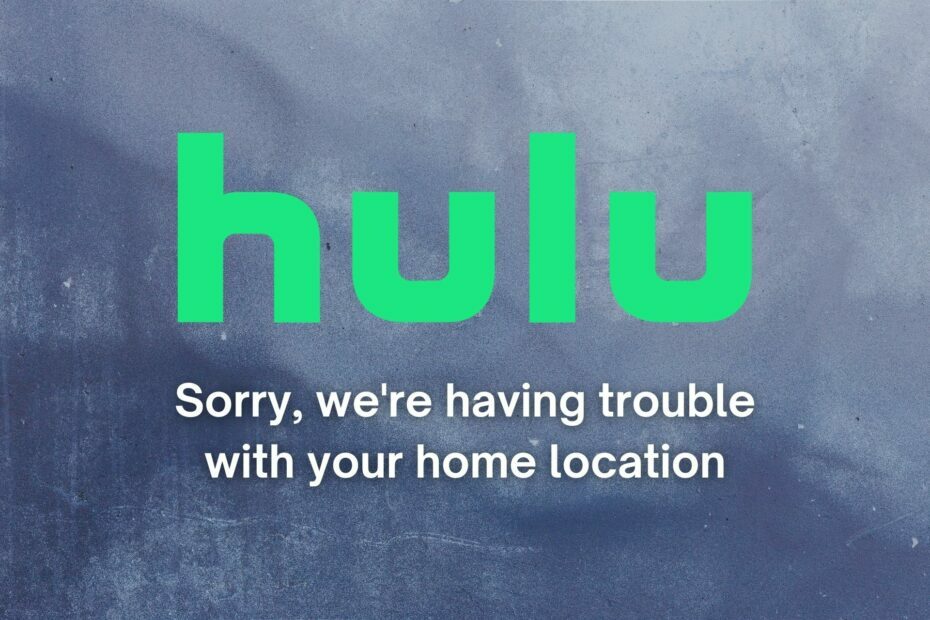
![ExpressVPN לא עובד עם Hulu [כיצד לפתור את הבעיה]](/f/b5e960b118f5d948c9a54647ac336398.jpg?width=300&height=460)
![[נפתר] סרטון Hulu אינו זמין במיקום זה](/f/8a770ffd1097eb434dd5bbb6f890c05a.jpg?width=300&height=460)